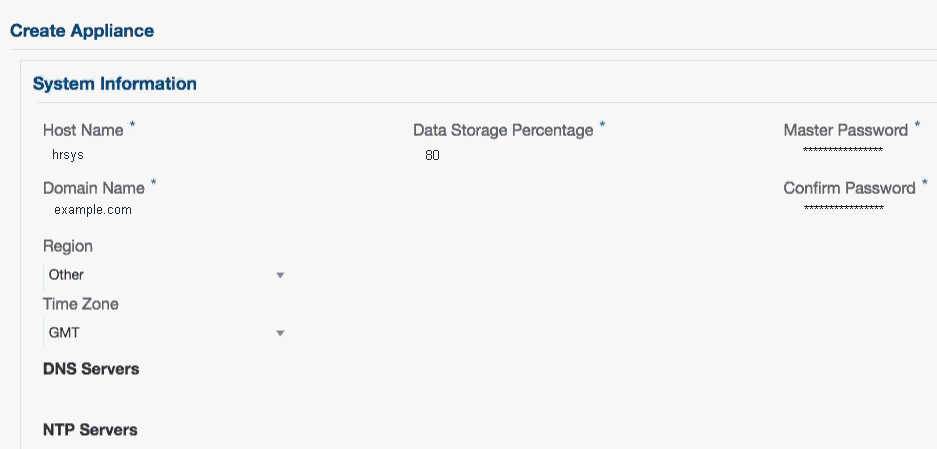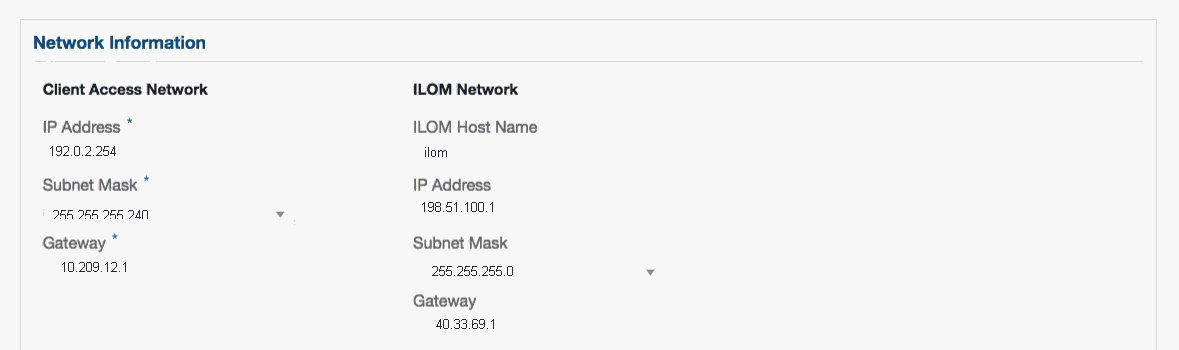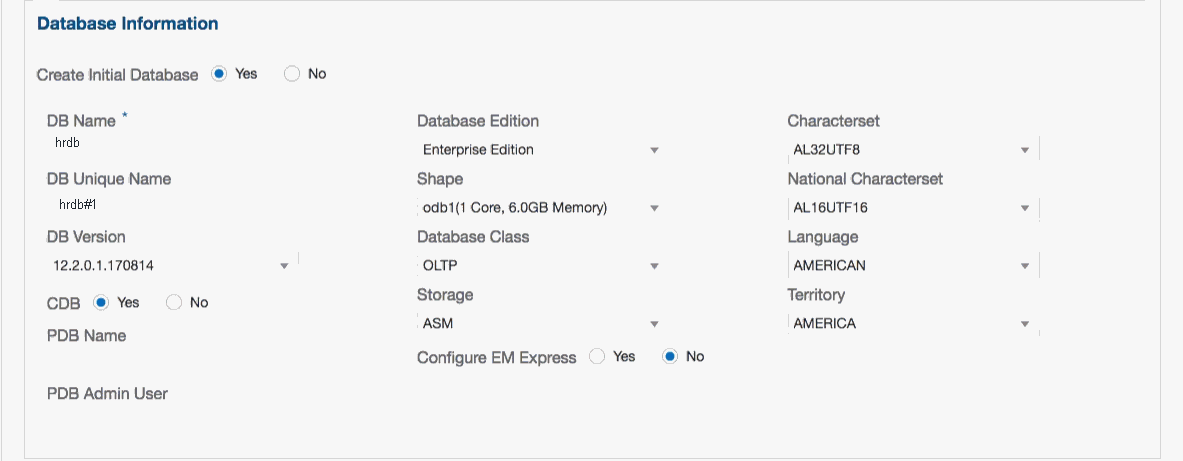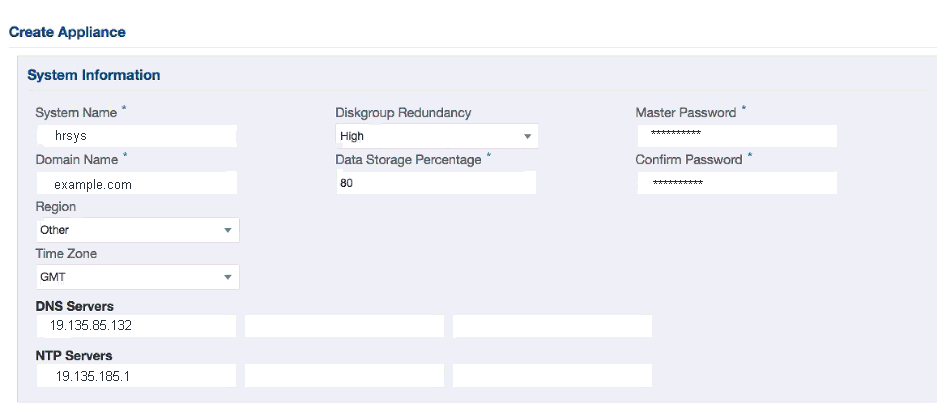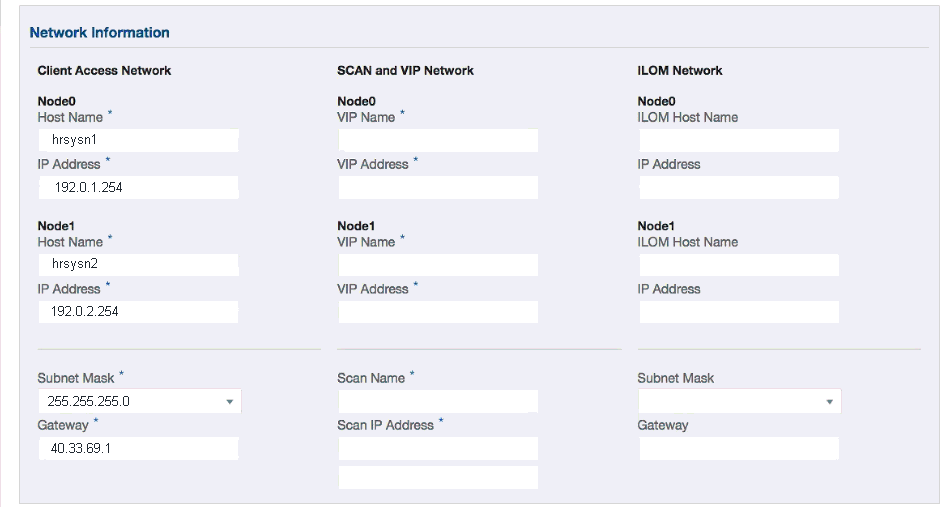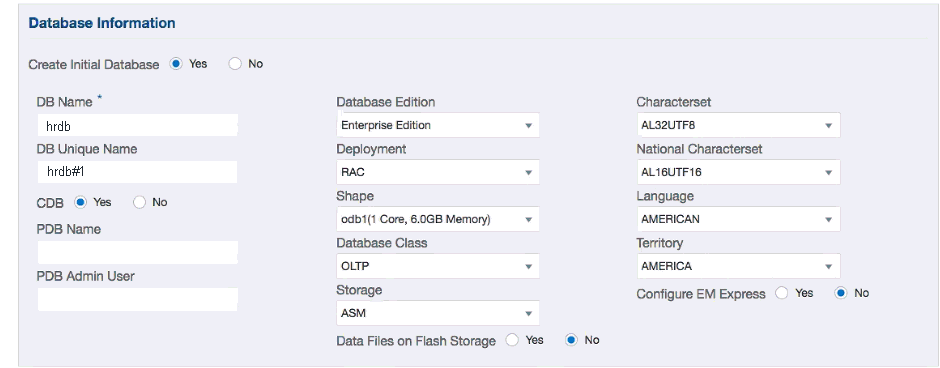4 Oracle Database ApplianceでのOracleソフトウェアのデプロイ
Oracle Database Applianceソフトウェアをデプロイするには、次のタスクを完了します。
- 「Oracle Database Applianceのデプロイについて18.1」
この情報を確認して、Oracle Database Appliance 18.1のデプロイ方法を理解してください。 - 「Oracle Databaseを使用してOracle Database Applianceを再イメージングする18.1イメージ」
Oracle Integrated Lights Out Manager (ILOM)を使用して、Oracle Database ApplianceをOracle Database 18.1imageで再イメージングします。 - 「GIおよびRDBMSファイルを使用したリポジトリの更新」
My Oracle SupportからOracle Database Appliance GIおよびRDBMSソフトウェア・クローン・ファイルをダウンロードし、パッチ・リポジトリを更新します。 - 「シングル・ノード・ベアメタル・プラットフォームのデプロイ」
システム、ネットワーク、ユーザー・グループ、およびデータベースを構成し、単一ノードOracle Database Appliance (X7-2S、X7-2M、X6-2S、X6-2M、またはX6-2L)をデプロイします。 - 「マルチ・ノード・ベアメタル・プラットフォームのデプロイ」
システム、ネットワーク、ユーザー・グループ、およびデータベースを構成し、Oracle Database Appliance X7-2-HAをデプロイします。
Oracle Database Appliance 18.1のデプロイについて
この情報を確認して、Oracle Database Appliance 18.1のデプロイ方法を理解してください。
Oracle Database Applianceは、ベアメタル構成、デフォルトISOイメージ、およびAppliance Managerがインストールされた状態で出荷されます。 Oracle Database ApplianceをデプロイしてOracle Database 18.1を使用するには、18.1イメージを使用してマシンのイメージを再作成する必要があります。 再イメージングでは、ILOMを使用して、ローカル(ブート)ドライブにOracle Database 18.1用のOracle Database Applianceソフトウェアをインストールします。
イメージングが完了したら、必要に応じてエンド・ユーザー・イメージを再展開し、バックアップからリストアします。
再イメージングはファームウェアにパッチを当てたり、コンポーネントのバージョンを更新したりするわけではなく、OSのパースペクティブからローカル・システム・ディスクのみを再イメージします。 Oracle Database Applianceソフトウェアの古いリリースで再イメージングしても、ファームウェアのバージョンはロールバックされません。
Oracle Database Applianceノードのイメージを再作成するには、システムのデプロイ準備の一環として構成したOracle Integrated Lights Out Manager (ILOM)インタフェースを使用します。
デプロイメントの最初の部分を完了するには、モニターとキーボードをシステムに接続するか、ラップトップをシリアル・ポートに接続します。 シリアル・ポートを使用する場合は、ボー・レートの速度が一致していることを確認してください。 最初のネットワークが構成されたら、残りのデプロイメント・ステップをOracle Database Applianceシステムまたはリモート・システムから実行できます。
Oracle Database Applianceを再イメージングしてデプロイするには、Oracle Integrated Lights Out Manager (ILOM)と最初のネットワークを構成するためにシステムに直接接続する必要があります。
ソフトウェアをデプロイする手順は、次のステップで構成されています。
-
ILOMインタフェースの構成など、システムの準備ができていること。
-
すでにデプロイされているアプライアンスを再イメージングする場合は、必要に応じてバックアップを作成します。
-
Oracle Database Appliance 18.1イメージをダウンロードします。
-
Oracle Database Appliance 18.1を使用してシステム・イメージを再作成します。
-
Oracle Database Appliance GIおよびDBソフトウェアをダウンロードします。
-
Oracle Database Appliance GIとDBソフトウェアでリポジトリを更新してください。
-
Webコンソールを起動して構成をデプロイします。 Webコンソールには、システム、ネットワーク、データベース、および必要に応じてOracle Auto Service Request (Oracle ASR)の構成を含め、Oracle Database Applianceをデプロイするために必要なすべてのフィールドが用意されています。
-
必要に応じて、バックアップからリストアします。
注意:
Oracle Database Appliance 18.1は、ベアメタルDCSプラットフォームでのみ使用できます。 Oracle Database Appliance 18.1をデプロイすると、使用可能な唯一のデータベース・バージョンはOracle Database 18.1.1.0.0です。
Oracle Database 18.1イメージでOracle Database Applianceを再イメージングする
Oracle Integrated Lights Out Manager (ILOM)を使用して、Oracle Database ApplianceをOracle Database 18.1imageで再イメージングします。
イメージをダウンロードする前に、最初のネットワーク接続が構成されていることを確認してください。 scpまたはsftpを使用するには、最初に静的IPアドレス(たとえば、oda_host)を構成し、configure-firstnetコマンドを使用してそのアドレスでOracle Database Applianceを構成する必要があります。 このコマンドによって、ネットワークでシステムを使用できることが保証され、Oracle Appliance Manager Webコンソールを使用してOracle Database Applianceをデプロイできるようになります。
GIおよびRDBMSファイルを使用したリポジトリの更新
My Oracle SupportからOracle Database Appliance GIおよびRDBMSソフトウェア・クローン・ファイルをダウンロードし、パッチ・リポジトリを更新します。
パッチ・リポジトリを次のパッチ・ファイルで更新します。
-
GIクローン: Oracle Database Applianceのデプロイまたは作成に必要な最新のGrid Infrastructureコンポーネントが含まれています。
-
RDBMS 18.1.1.0.0ソフトウェア・クローン・ファイル: Oracle Database Applianceにデータベース・ホームおよびデータベースを作成するために必要なコンポーネントが含まれています。
パッチはMy Oracle Supportでダウンロードできます。 GIおよびDBソフトウェア・ファイルを外部クライアントにダウンロードしてから、そのファイルを外部クライアントからアプライアンスの/tmpディレクトリにコピーする必要があります。 パッチ用に複数のzipファイルがある場合は、zipファイルを解凍して連結します。 場合によっては、/tmpディレクトリに十分なスペースがない可能性があります。 /u01ディレクトリに/tmpディレクトリを作成することを検討してください。
セキュア・コピー(scp)またはセキュア・ファイル転送プロトコル(sftp)プロトコルを使用して、ファイルをコピーします。 scpまたはsftpを使用するには、最初に静的IPアドレス(たとえば、oda_host)を構成し、configure-firstnetコマンドを使用してそのアドレスでOracle Database Applianceを構成する必要があります。 このコマンドによって、ネットワークでシステムを使用できることが保証され、Oracle Appliance Manager Webコンソールを使用してOracle Database Applianceをデプロイできるようになります。
シングル・ノード・ベアメタル・プラットフォームのデプロイ
システム、ネットワーク、ユーザー・グループ、およびデータベースを構成し、単一ノードOracle Database Appliance (X7-2S、X7-2M、X6-2S、X6-2M、またはX6-2L)をデプロイします。
アプライアンスのデプロイに必要な構成設定の参照として、以前に完了したチェックリストを使用します。
Oracle Database Applianceをデプロイする前に、Oracle Database Applianceのインストールの準備およびデプロイメントのためのOracle Database Applianceの準備のタスクを完了してください。
Oracle Database Applianceのデプロイメントを準備するには、次のタスクを実行します。
-
Oracle Database Applianceで受け取ったハードウェアSIと新しいソフトウェア・ライセンスをMy Oracle Supportプロファイルに登録します。
-
構成オプションを計画します。
-
システム要件を収集し、デプロイメントのチェックリストを完成します。 アプライアンスのデプロイに必要な構成設定の参照として、チェックリストを使用できます。
Oracle Database Applianceをデプロイする前に、次のタスクを実行してシステムを準備します。
-
ネットワーク・ケーブルをアタッチします。
-
アプライアンスの最初の起動を実行します。
-
Oracle Integrated Lights Out Manager (ILOM)を構成します。
-
初期ネットワーク接続を構成します。
-
Oracle Database Applianceソフトウェアの最新バージョンをダウンロードし、アプライアンスにコピーします。
-
Webコンソールにログインします。 構成されていないアプライアンスでWebコンソールを起動すると、アプライアンス・ページはアプライアンスが構成されていないことを通知し、アプライアンスの構成と作成に必要なページへのリンクを提供します。
関連項目:
ブラウザによってWebコンソールにログインする方法が決まります。 場合によっては、ポート7093のDCSコントローラとポート7070のDCSエージェントの資格証明を受け入れる必要があります。 Webコンソールの起動に問題が発生した場合は、「Webコンソールへのログイン」を参照してください。
アプライアンスを作成する作業には時間がかかります。 ジョブの進行状況を監視するには、「アクティビティ」タブをクリックします。 ジョブ番号をクリックするとタスクが表示されます。
各タスクの後にSUCCESSという単語が表示されたら、デプロイメントは完了です。 コマンドラインからステータスを確認するには、コマンドodacli list-jobsを実行します。 ステータスがrunningの場合、ジョブは完了しません。 デプロイメント後に、rootおよびデータベース・ユーザーSYS、SYSTEMおよびPDBADMINはマスター・パスワードに設定されます。 oracleとgridのパスワードはpasswordに設定されています。 これらのパスワードをユーザー・セキュリティ・プロトコルに従うように変更します。
マルチ・ノード・ベアメタル・プラットフォームのデプロイ
システム、ネットワーク、ユーザー・グループ、およびデータベースを構成し、Oracle Database Appliance X7-2-HAをデプロイします。
アプライアンスのデプロイに必要な構成設定の参照として、以前に完了したチェックリストを使用します。 構成されていないアプライアンスでWebコンソールを起動すると、アプライアンス・ページはアプライアンスが構成されていないことを通知し、アプライアンスの構成と作成に必要なページへのリンクを提供します。
関連項目:
ブラウザによってWebコンソールにログインする方法が決まります。 場合によっては、ポート7093のDCSコントローラとポート7070のDCSエージェントの資格証明を受け入れる必要があります。 Webコンソールの起動に問題が発生した場合は、「Webコンソールへのログイン」を参照してください。
Oracle Database Applianceをデプロイする前に、Oracle Database Applianceのインストールの準備およびデプロイメントのためのOracle Database Applianceの準備のタスクを完了してください。
デプロイメント後に、rootおよびデータベース・ユーザーSYS、SYSTEMおよびPDBADMINはマスター・パスワードに設定されます。 oracleとgridのパスワードはデフォルトのパスワードに設定されています。 これらのパスワードをユーザー・セキュリティ・プロトコルに従うように変更します。